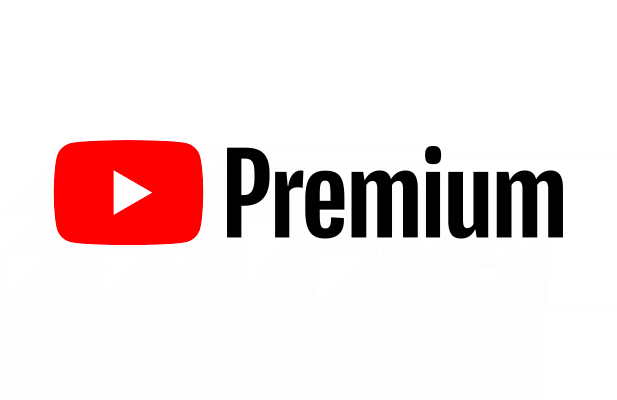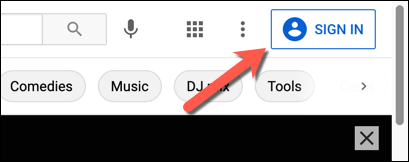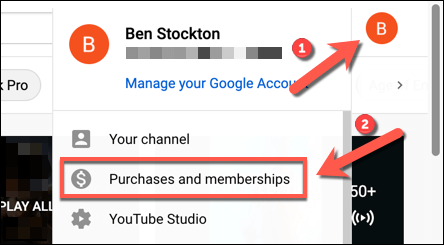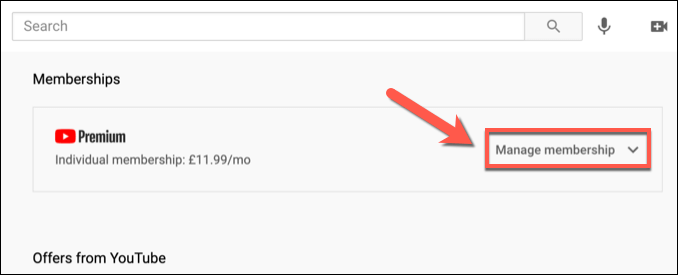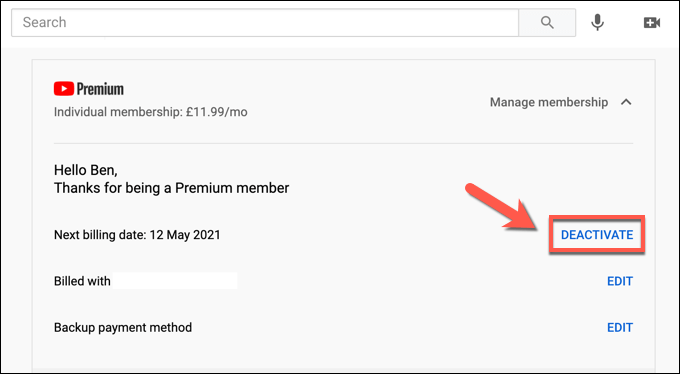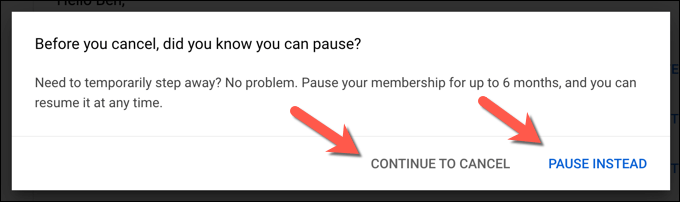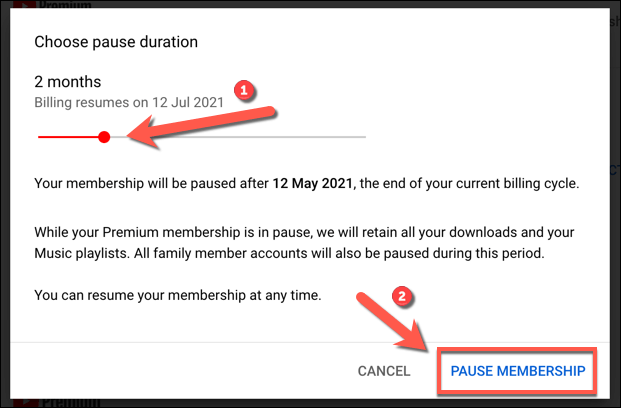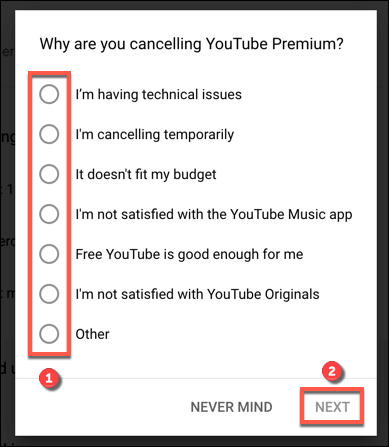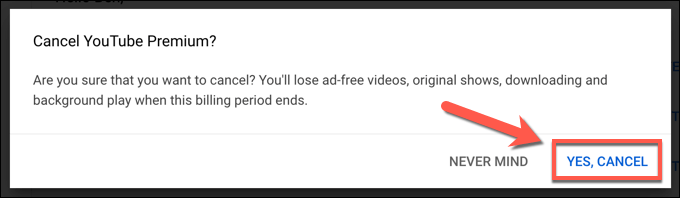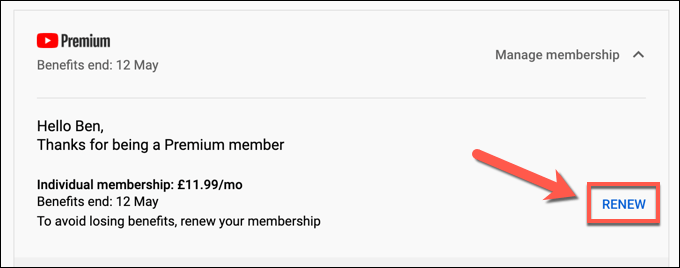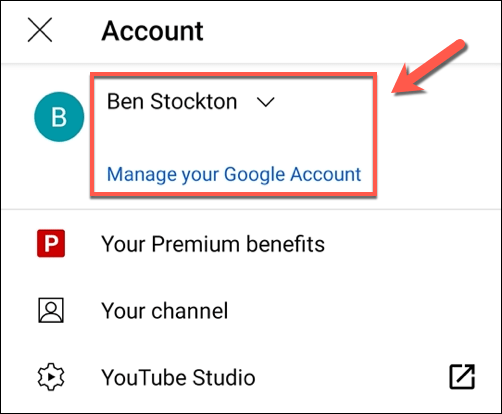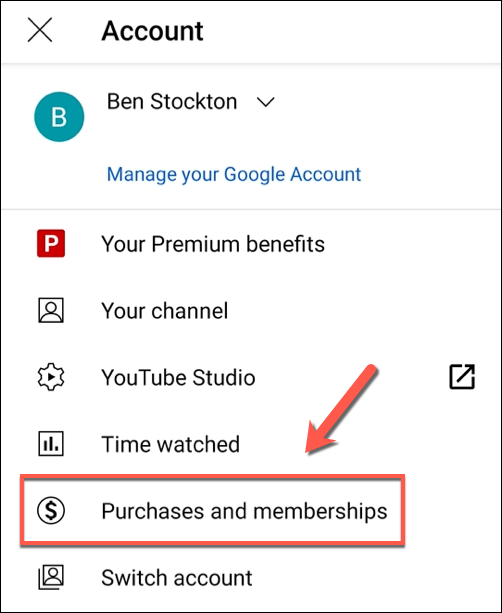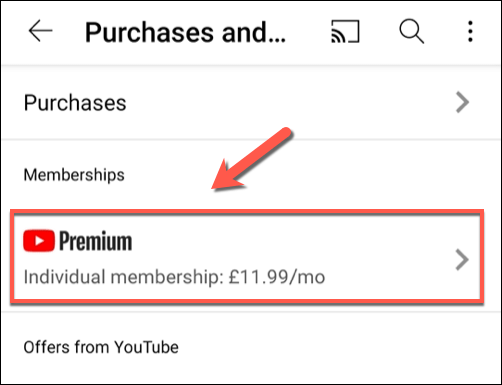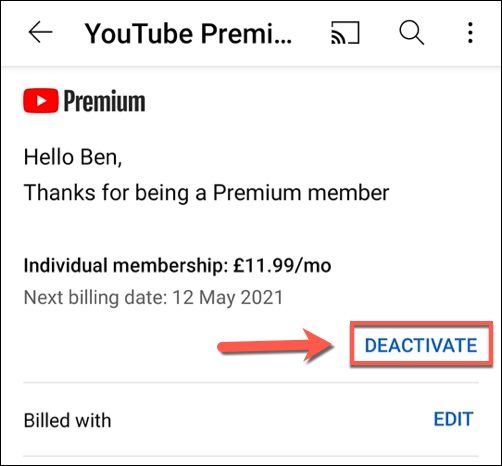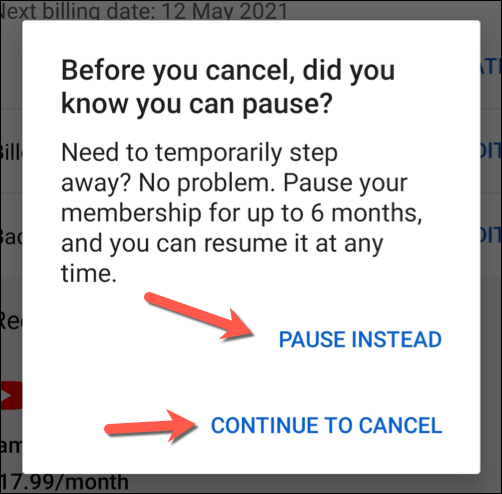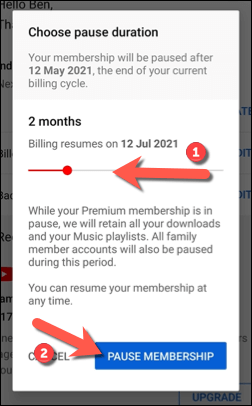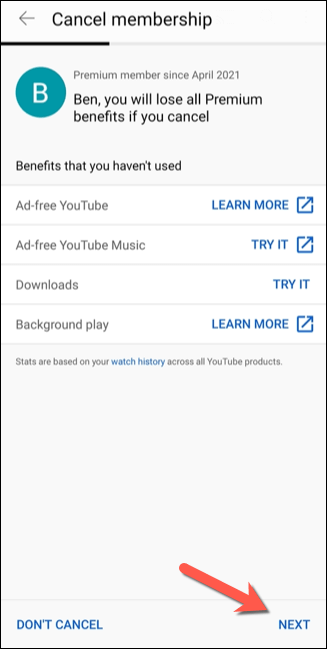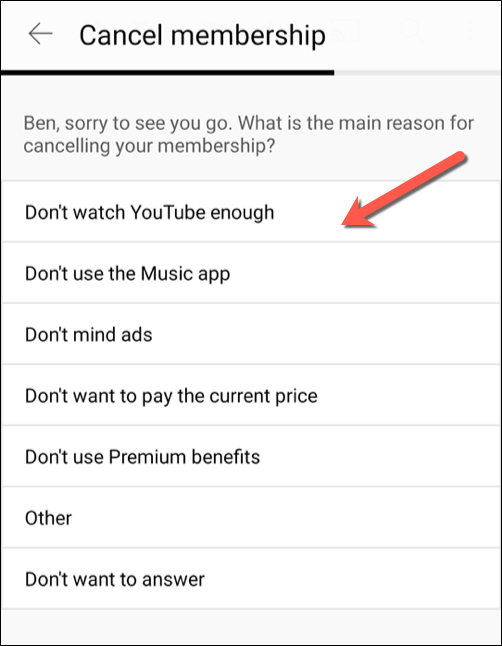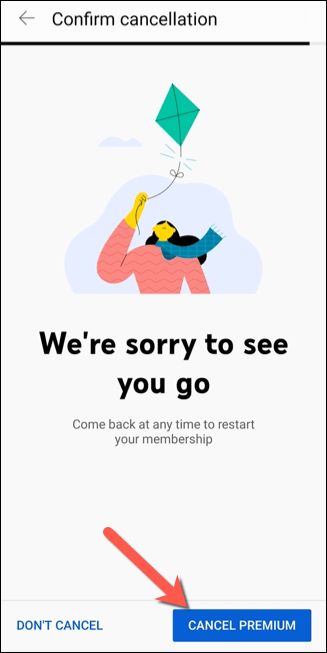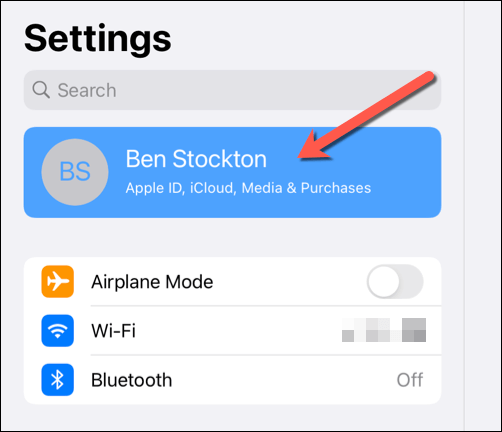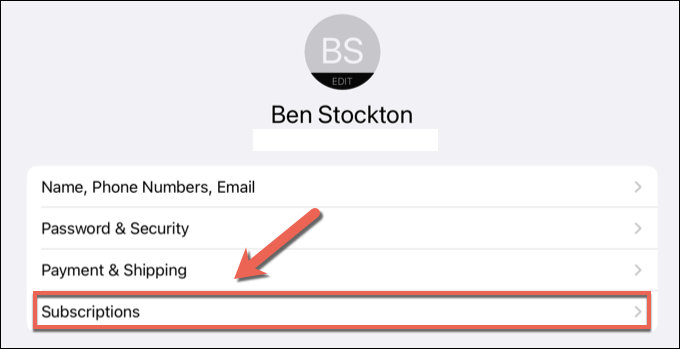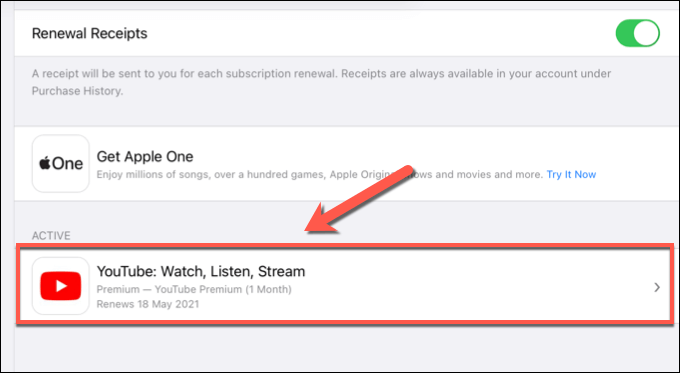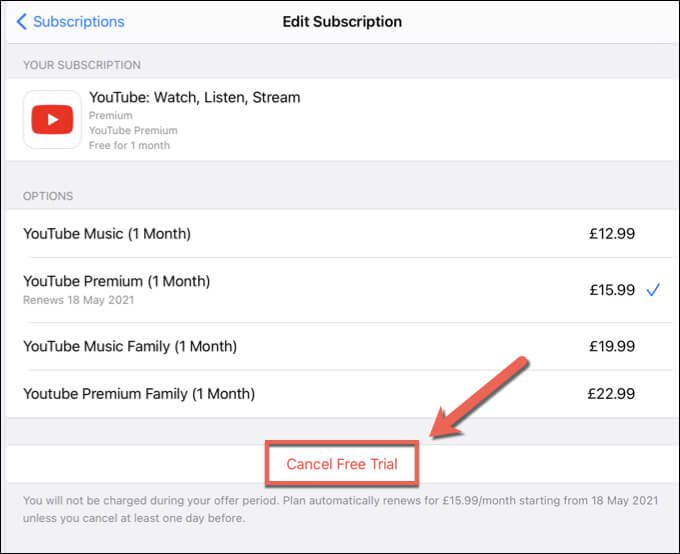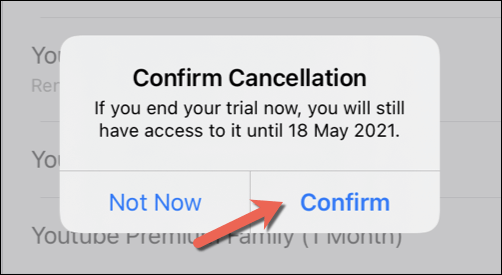A YouTube Premium előfizetés számos kötelező funkciót nyit meg a YouTube rajongói számára, beleértve a hirdetések eltávolítását, az offline videolejátszást és a hozzáférést a YouTube Premium Music-hoz millió rendelkezésre álló dallal. Ezek a szolgáltatások azonban költséggel járnak, ha az előfizetések havonta 11,99 dollárnál kezdődnek az első 30 napos próbaidőszak után.
Ha a jutalmak (vagy az ár) túl sokak ahhoz, hogy kezelni tudd, akkor érdemes törölni előfizetését. Ha tudni szeretné, hogyan lehet végleg lemondani YouTube-előfizetését, vagy csak korlátozott ideig szünetelteti, majd később folytatja, akkor az alábbi lépések végrehajtásával teheti meg.
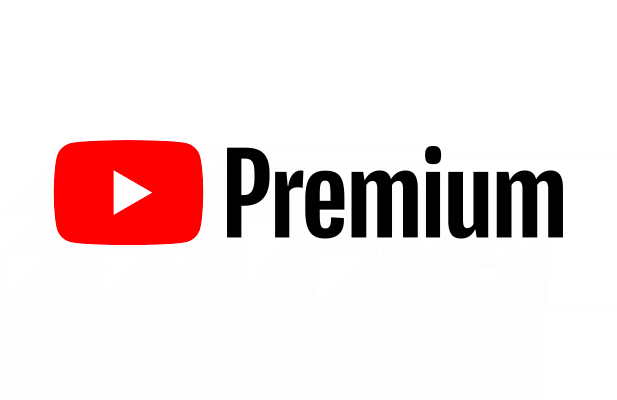
YouTube Premium-előfizetés szüneteltetése vagy törlése PC-n vagy Mac-en
A YouTube Premium-előfizetés a fióktulajdonosra korlátozódik - a normál Premium felhasználók nem oszthatják meg anélkül, hogy előfizetne a Családi előfizetési csomagra. Ha szüneteltetni vagy lemondani szeretné a YouTube Premium-előfizetését, akkor képesnek kell lennie arra, hogy bejelentkezzen az előfizetésért fizető Google-fiókkal.
Például a YouTube Premium Family előfizetői, akik előfizetésének lemondásához az elsődleges számlatulajdonosnak be kell jelentkeznie a fiók adataival. Ha törölni vagy szüneteltetni szeretné előfizetését, ezt PC-n vagy Mac-en teheti meg az alábbi lépések végrehajtásával.
Hozzáférés a YouTube-tagságához
Kezdésként nyissa meg a YouTube webhelyét a böngészőben. Ha még nincs bejelentkezve, válassza a jobb felső sarokban található Bejelentkezésgombot. A YouTube Premium-előfizetésedhez kapcsolt fiókadatokkal kell bejelentkezned.
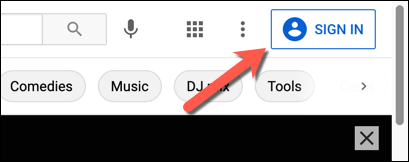
Bejelentkezés után térj vissza a YouTube kezdőlapjára (ha nem közvetlenül oda viszik), és válassza a profil ikonját a jobb felső sarokban. A legördülő menüből válassza a Vásárlások és tagságoklehetőséget.
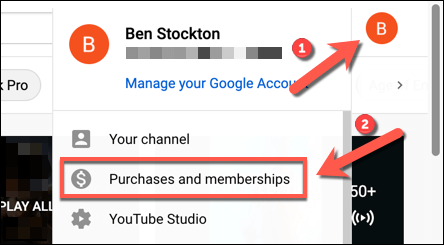
Ha a fiók aktív Premium tagsággal rendelkezik, a Premiumlistát a Tagságokrészben kell feltüntetni. Az előfizetési lehetőségek megtekintéséhez válassza a Tagság kezeléselehetőséget.
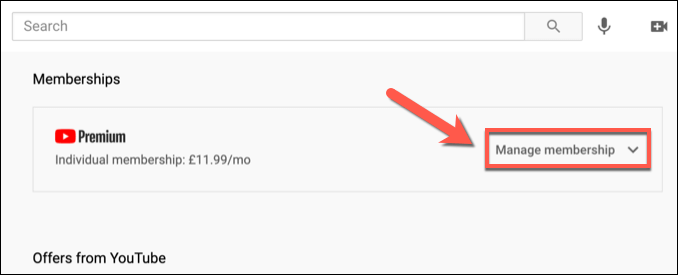
Az Ön jelenlegi előfizetési feltételei (beleértve a az Ön számlázási dátuma). Ha lemondja vagy szünetelteti a YouTube Premium-előfizetését, maga az előfizetés a következő számlázási dátum lejártáig aktív marad. Az előfizetés törléséhez vagy szüneteltetéséhez válassza a Kikapcsolásgombot.
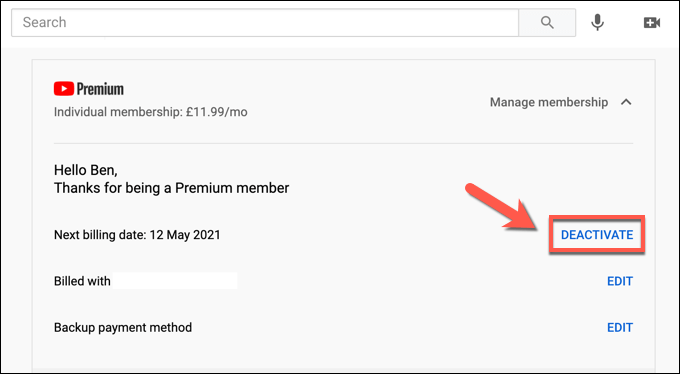
A YouTube Premium szüneteltetése vagy törlése
A Kikapcsolásgomb kiválasztása lehetőséget kínál a YouTube Premium-előfizetés lemondására vagy szüneteltetésére. Az előfizetés lemondása végleges, az összes előfizetési juttatáshoz való hozzáférés megszüntetése és a letöltött videók vagy zenék (beleértve a mentett lejátszási listákat is) törlése. Az előfizetés lemondásához válassza a Folytatás a lemondáshozlehetőséget. Ha ideiglenesen szünetelteti előfizetését legfeljebb hat hónapra, válassza a Szünet helyettopciót .
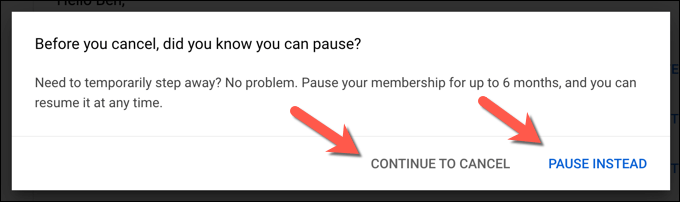
Ha a Szünetopciót választja, lehetősége van kiválaszthatja, hogy a tagság mikor folytatódik automatikusan. 1 és 6 hónap között lehet választani - mozgassa a csúszkát a Szünet időtartamának kiválasztásamenüben, hogy kiválassza, meddig szünetelteti a tagságot, majd válassza a Tagság szüneteltetésemegerősítéshez.
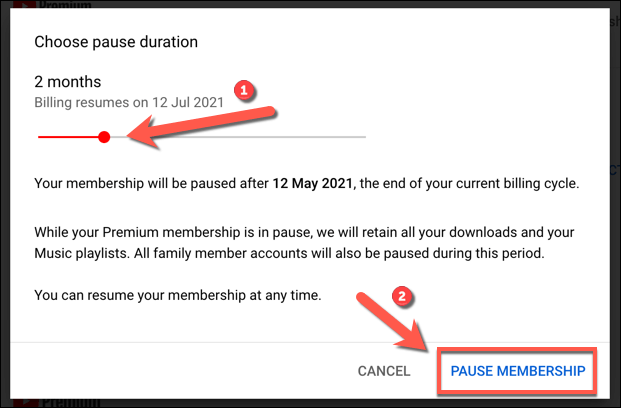
Ha úgy dönt, hogy lemondja előfizetését a Folytatás a lemondáshoz, A YouTube okot fog kérni tőled. Válassza ki a felsorolt lehetőségek egyikét, és válassza a Továbblehetőséget a folytatáshoz, vagy válassza a Soha ne gondoldlehetőséget a Tagságokmenübe való visszatéréshez.
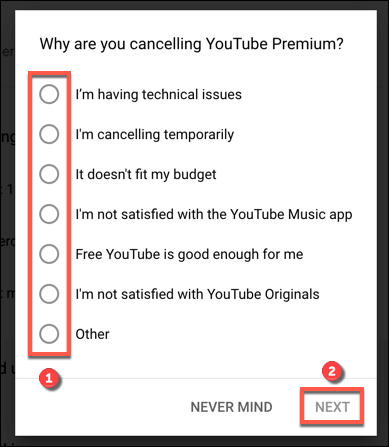
A lemondás megerősítéséhez válassza az Igen, Mégselehetőséget.
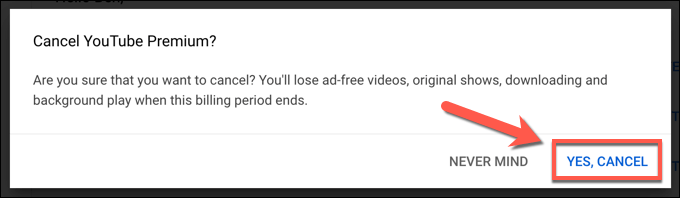
Amint előfizetését szüneteltetjük vagy lemondjuk, előfizetésed (és a benne foglalt juttatások) a következő számlázási dátumig folytatódik látható a Tagságokoldalon. Ha azonban a dátum lejárta előtt vissza akarja állítani tagságát, kattintson a Megújításgombra a Tagságokmenüben.
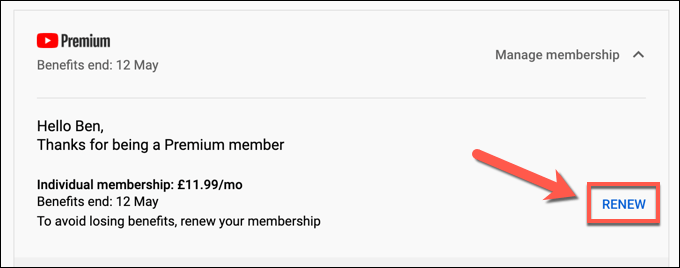
YouTube Premium-előfizetés szüneteltetése vagy lemondása mobileszközökön
Szüneteltetheti vagy lemondhatja a YouTube Premium-előfizetését az Android, iPhone készülékek YouTube alkalmazásában is , vagy iPad eszközök. Ugyanezek a szabályok érvényesek, a lemondás a mentett lejátszási listák és letöltések eltávolítását eredményezi a számlázási dátum letelte után, míg az előfizetés szüneteltetése felfüggeszti a hozzájuk való hozzáférést, amíg vissza nem áll. szüneteltetheti előfizetését a YouTube alkalmazásban, a következőket kell tennie.
A YouTube Premium lemondása vagy szüneteltetése Android rendszeren
A módosításhoz YouTube Premium-előfizetésed Androidon, nyisd meg a YouTube Android alkalmazást. Át kell váltania az előfizetéssel rendelkező fiókra (ha még nem aktív). Ehhez válassza ki a jobb felső sarokban található profil ikont, majd válassza ki a fiók nevét a Fiókmenü tetején .
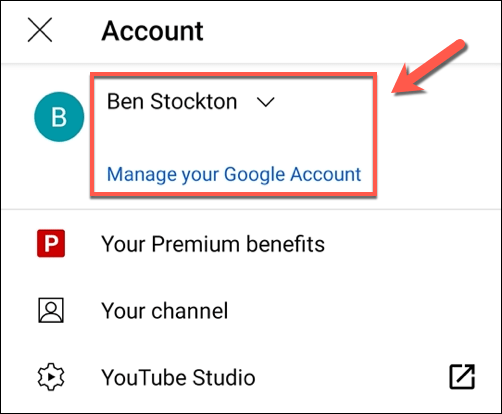
Ha a megfelelő fiók látható a YouTube-on, válassza ki a profil ikont>Vásárlások és tagságokelőfizetések.
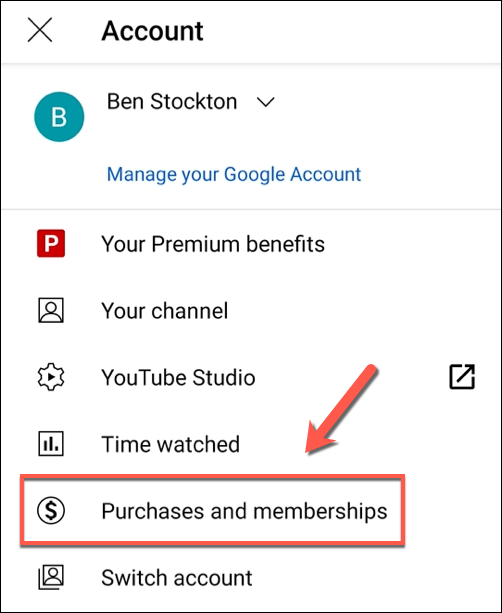
Minden aktív YouTube-tagság (beleértve a YouTube Premium-ot is) a következő menüben jelenik meg. Válassza a Premiumlehetőséget az előfizetési lehetőségek eléréséhez.
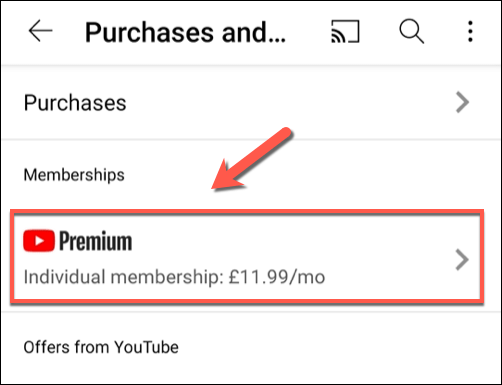
Tagságának lemondása vagy felfüggesztése , válassza a Deaktiválás.
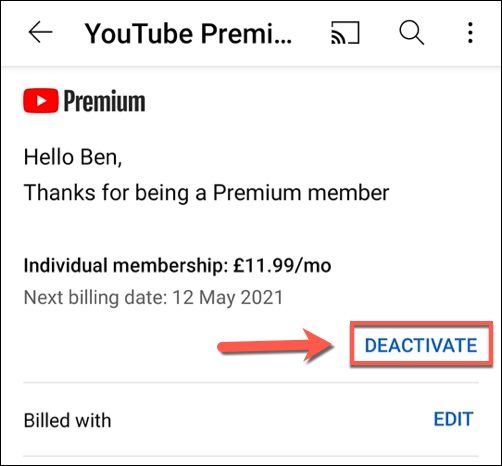
Válassza ki, hogy törli vagy szünetelteti-e a Feliratkozás. A szüneteltetéshez válassza a Szünet helyettlehetőséget. A törléshez válassza a Folytatás a törléshezlehetőséget.
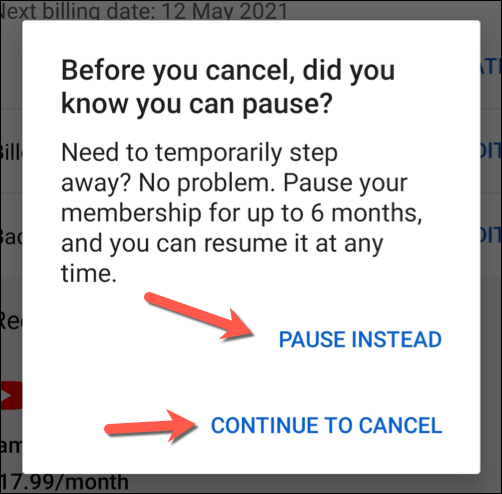
Ha szüneteltetése mellett dönt, mozgassa a csúszka a Válassza a szünet időtartamátmenüben a felfüggesztés hosszának meghatározásához (1 és 6 hónap között). Premium tagsága a következő számlázási dátumig aktív marad, és csak a felfüggesztési időszak végéig aktiválódik. Válassza a Tagság szüneteltetéselehetőséget, amikor készen áll.
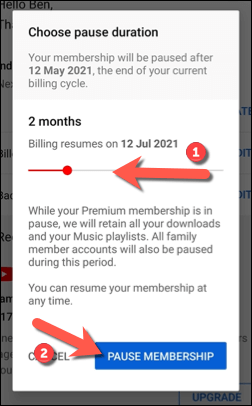
Ha úgy dönt, hogy lemondja előfizetését a Folytatás a lemondáslehetőség kiválasztásával, a YouTube felsorol egy sor elveszített juttatást hozzáférés a következő menüben. A folytatáshoz válassza a Továbblehetőséget.
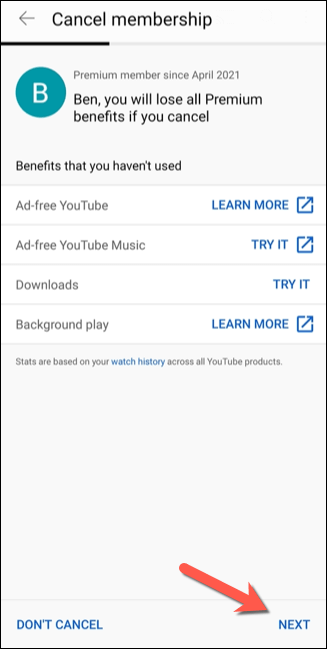
Válassza ki a tagság lemondásának okát a megadott lehetőségek közül a következő menüben. Ha nem szeretné megadni az okát, válassza a Nem akarok válaszolnilehetőséget.
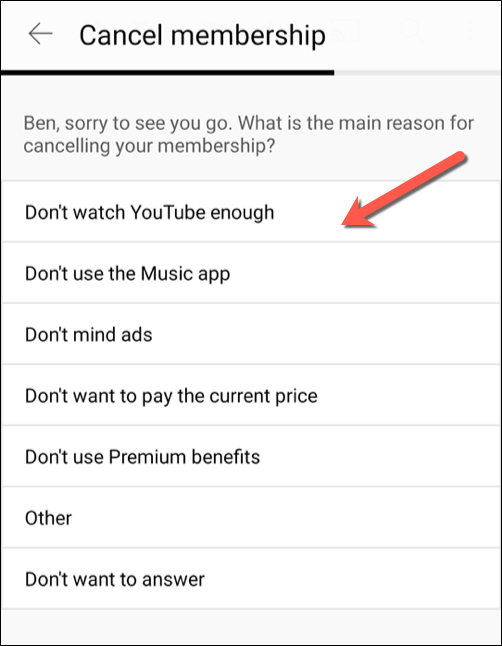
Végül válassza az A Premium törléselehetőséget az előfizetés befejezéséhez. Előfizetésed a következő számlázási dátumig marad aktív.
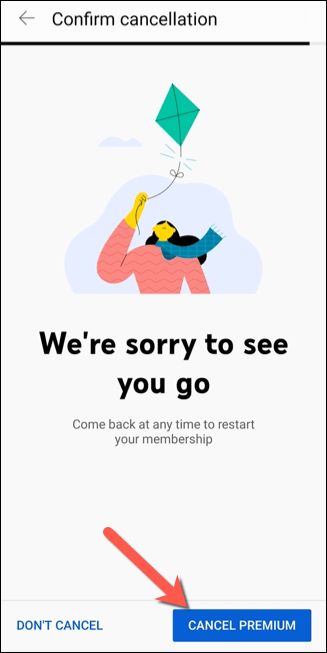
A YouTube Premium lemondása vagy szüneteltetése iPhone vagy iPad eszközön
A YouTube Premium-előfizetés szüneteltetésének vagy törlésének lépései iPhone-on vagy iPad-en attól függenek, hogy eredetileg hogyan fizetett elő. Ha például iPhone vagy iPad eszközén aktiválta előfizetését a YouTube alkalmazásban, lemondhatja előfizetését (de nem szüneteltetheti) az Apple készülék Beállításokmenüjében.
Ha azonban máshol aktiválta előfizetését, akkor a fenti lépésekkel eszközének böngészőjével kell lemondania vagy szüneteltetnie az előfizetést. Ezt PC-ről, Mac-ről vagy a mobileszköz böngészőjéről teheti meg.
Ha le szeretné mondani az iPhone vagy iPad készülék YouTube-alkalmazásával kötött YouTube Premium-előfizetését, nyissa meg eszközének A Beállításokalkalmazást, és válassza ki a nevét a menü tetején, hogy elérje az Apple IDmenüt .
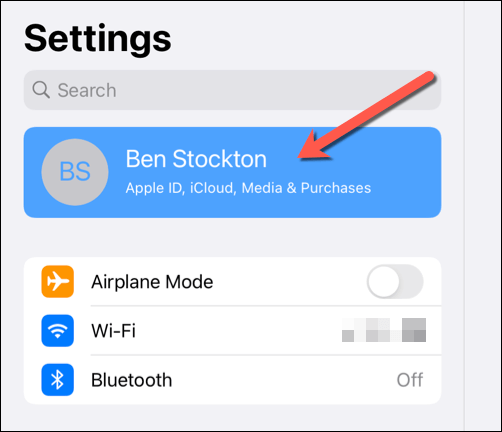
Az Apple IDmenüben válassza a Feliratkozások.
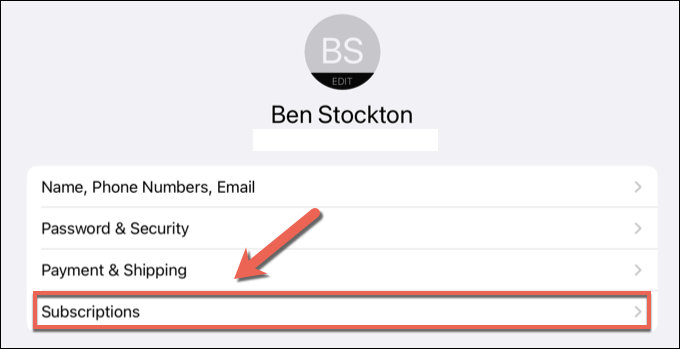
A Feliratkozásokmenüben egy Apple által aktivált YouTube Premium-előfizetés jelenik meg - válassza ki a lehetőségek megtekintéséhez. Ha nem szerepel a listán, akkor a fenti lépéseket követve törölheti előfizetését a böngészője segítségével.
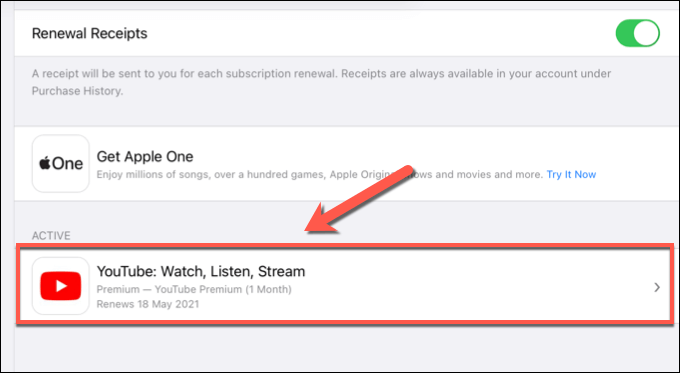
Az Apple által aktivált YouTube Premium-előfizetés Előfizetés szerkesztésemenüjében válassza a Mégseaz előfizetés lemondásához.
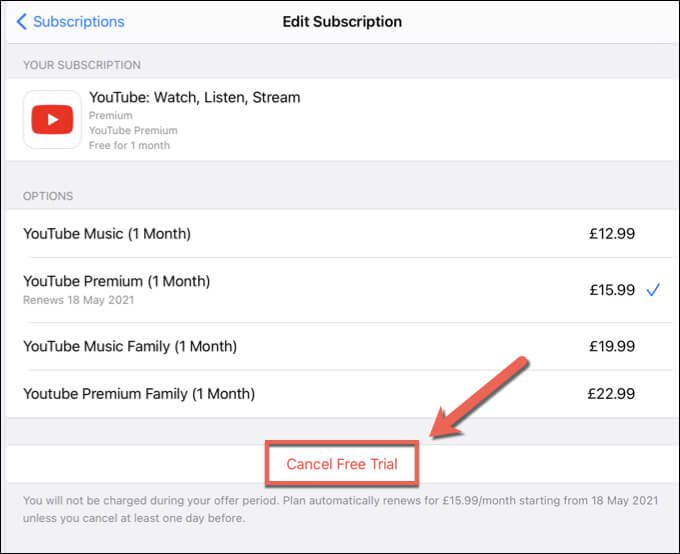
Meg kell erősítenie, hogy le akarja zárni az előfizetés. Ehhez válassza a Megerősítéslehetőséget, majd hitelesítse jelszavával, Arcazonosító vagy Touch ID hitelesítő adatokkal (ha szükséges). A lemondás megerősítése után az előfizetés aktív marad a következő számlázási dátumig.
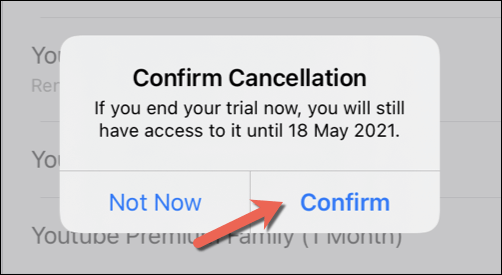
A YouTube Premium alternatívái
Ha úgy dönt, hogy szünetelteti vagy lemondja YouTube Premium-előfizetését, előfordulhat, hogy alternatívát keres a piacon. a YouTube alternatívái vannak kint, az Ön által kedvelt tartalomtól függően. Például a tévékészülékek és a filmek kedvelői szeretnék engedni a Netflix vagy Hulu t, míg a közvetítők értékelni tudják az Rángatás által kínált funkciókat.
Zene rajongók időközben inkább a Spotify Premium előfizetés ra költheti készpénzét, köszönhetően a streamelhető zeneszámok és előadók széles választékának. Megpróbálhatja a Apple Music t vagy számos más Spotify alternatívák t is, hogy útközben is lejátszhassa kedvenc dalait anélkül, hogy előbb meg kellene vásárolnia őket.
Kapcsolódó hozzászólások: